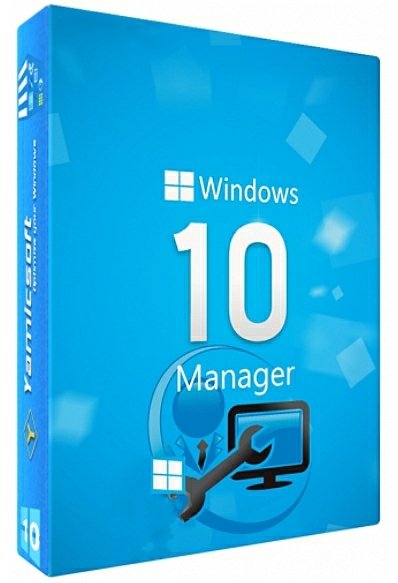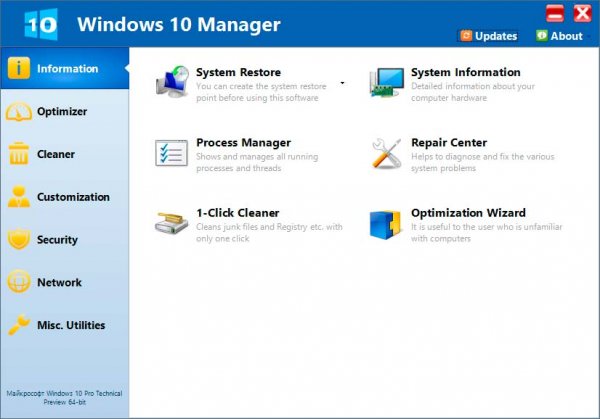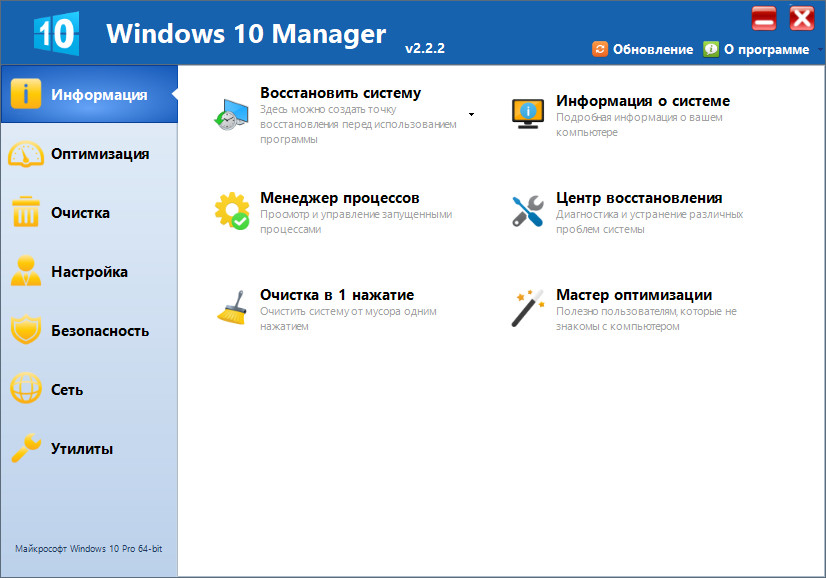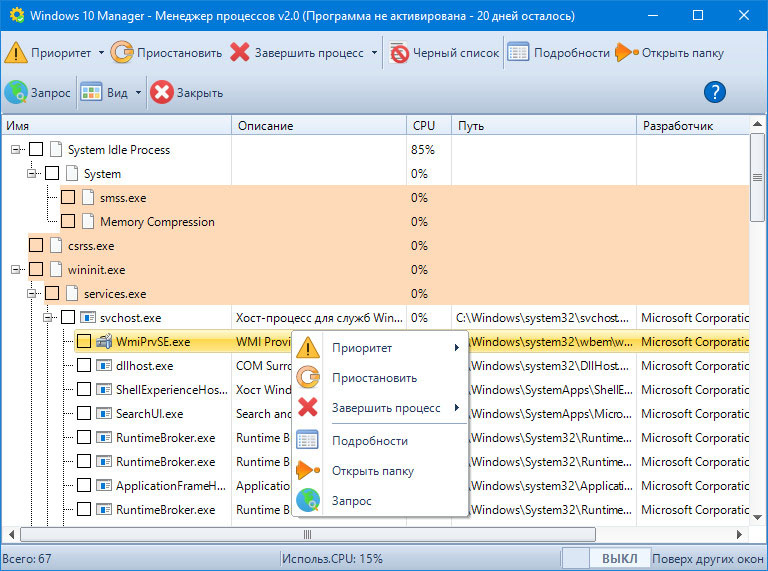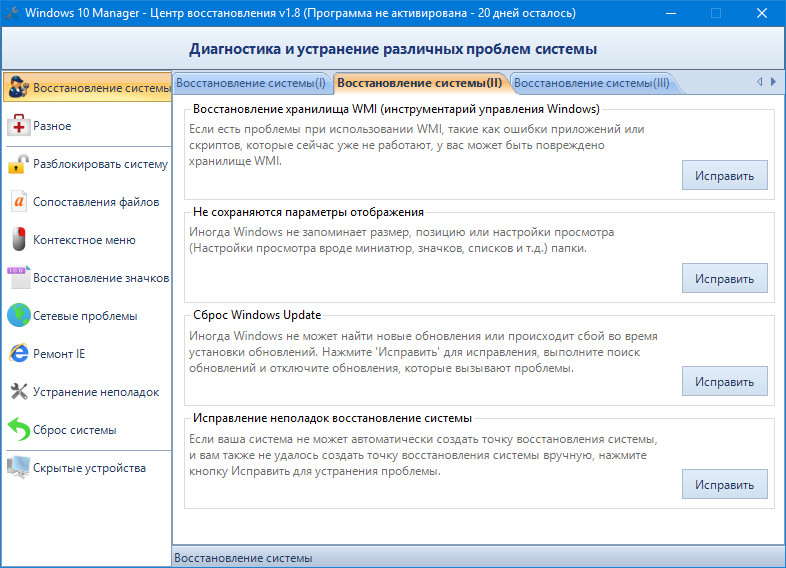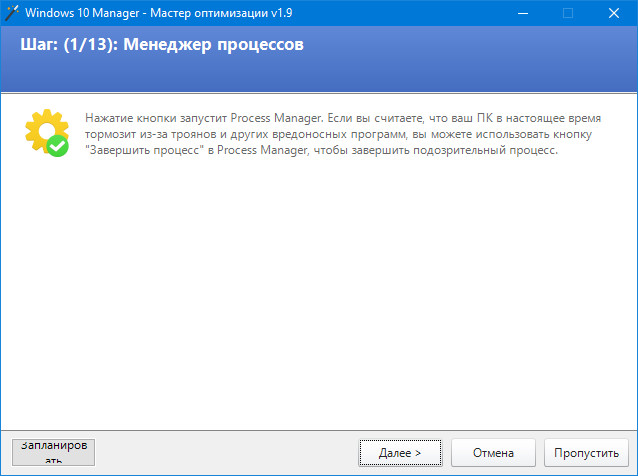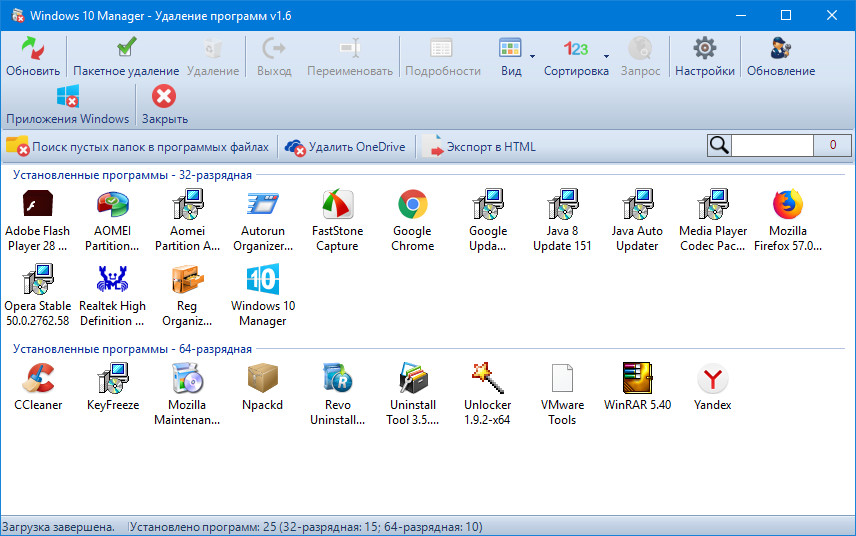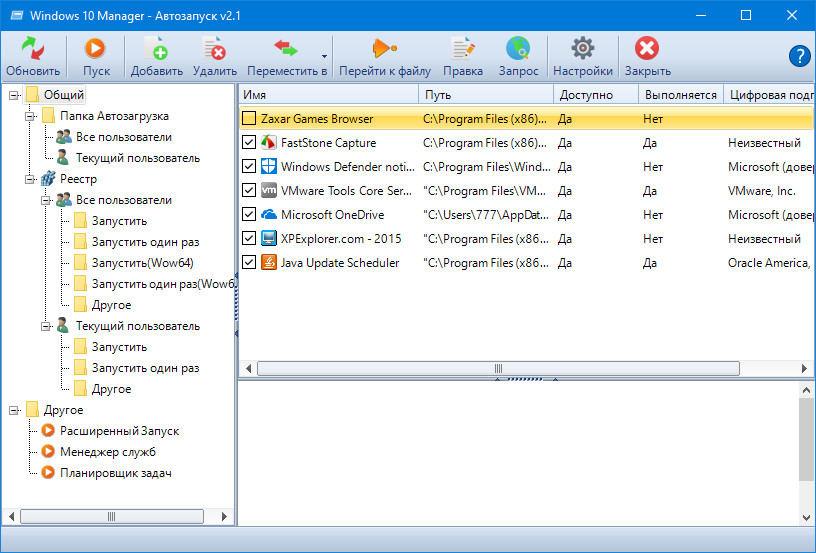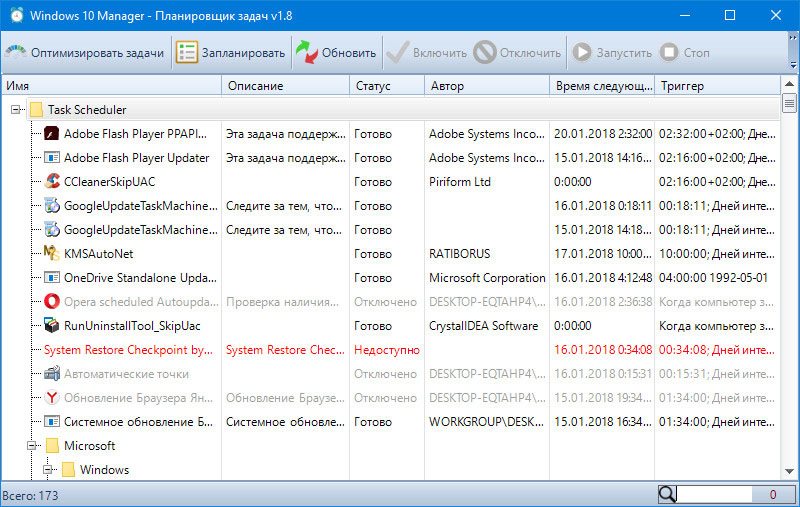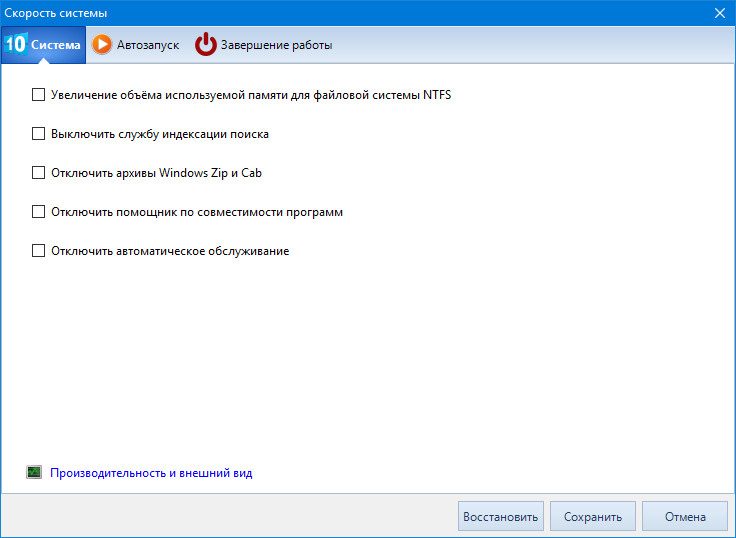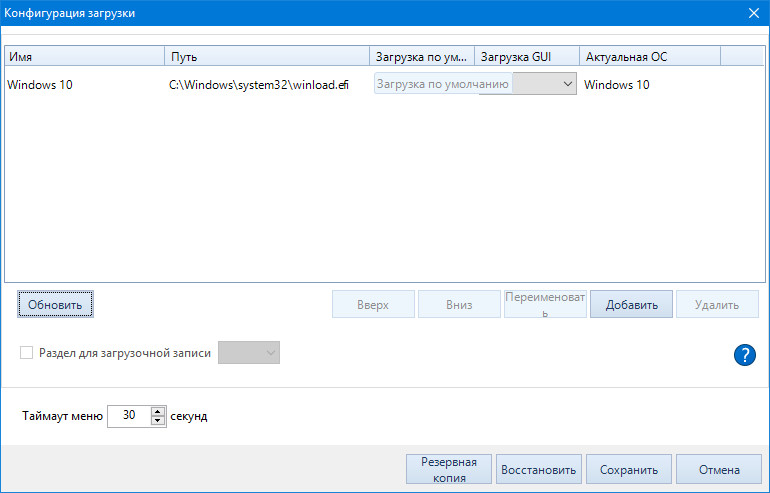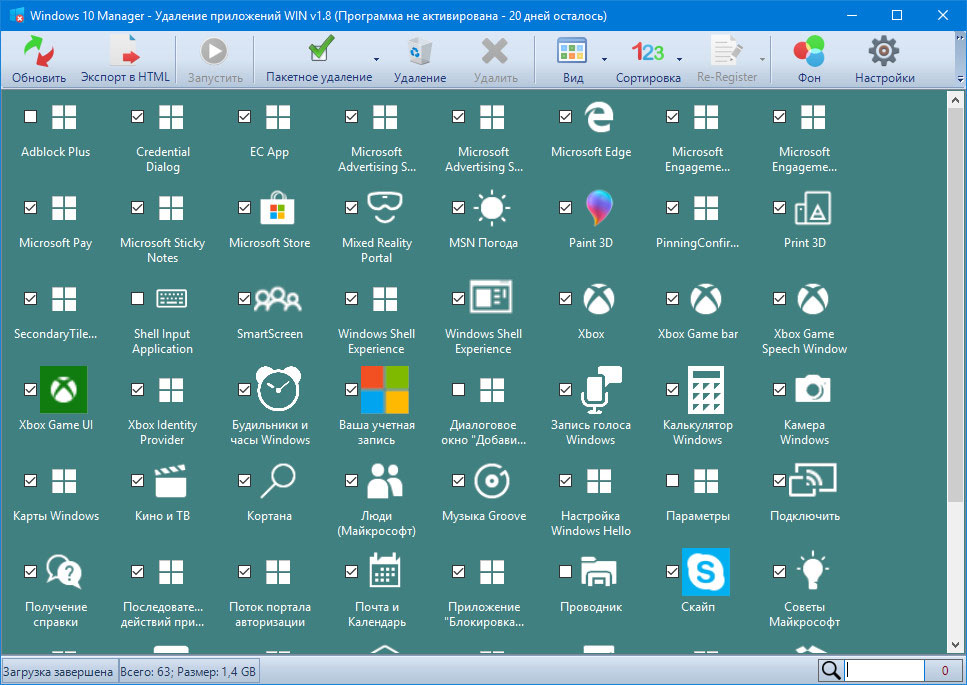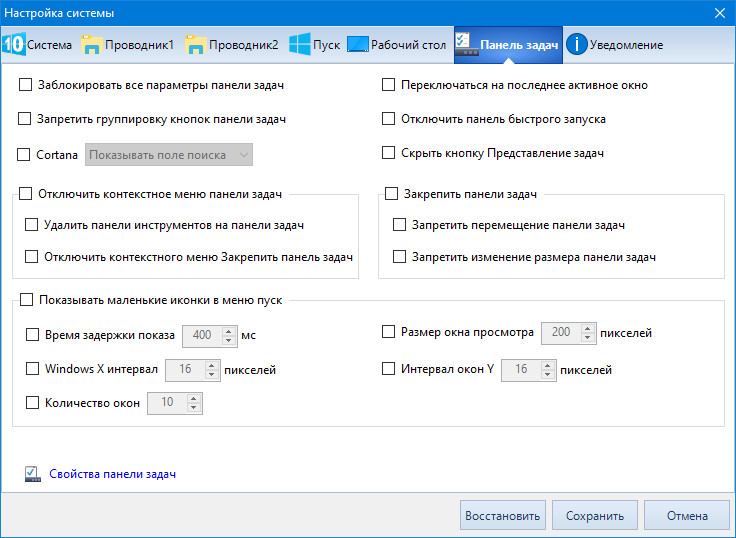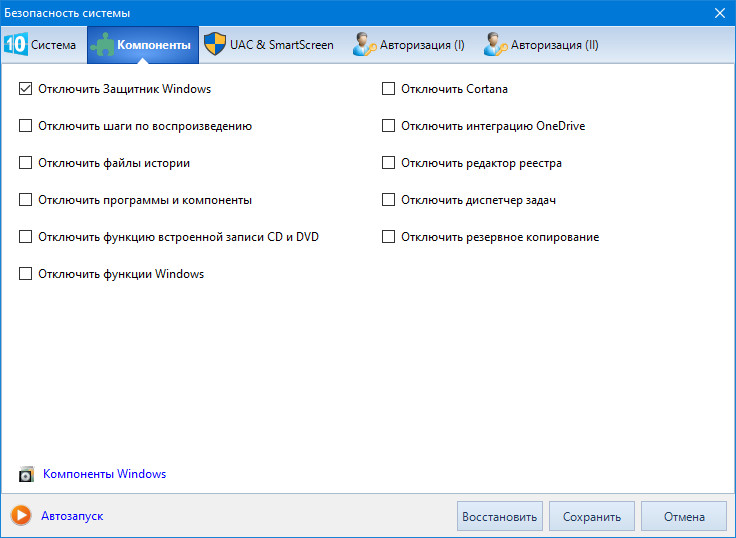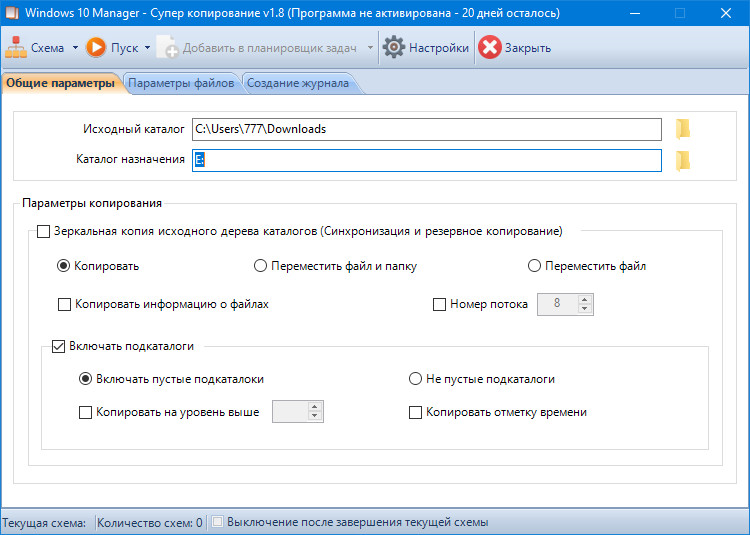- Windows 10 Manager — большой набор инструментов для тонкой настройки системы
- Windows 10 Manager 2.3.4 Final – настройка и оптимизация Windows 10
- Windows 10 Manager 2.2.7 быстрое восстановление десятки
- Windows 10 Manager программа для очистки
- Windows 10 Manager 3.0.6 основные характеристики
- Windows 10 Manager 3.0.6 меню Информация
- Windows 10 Manager меню Очистка
- Программа Windows 10 Manager: чистка, оптимизация, твики и фиксы системы
- 1. О программе в целом
- 2. Базовые функции
- 3. Чистка и оптимизация
- 4. Твики для юзабилити
- 5. Безопасность
- 6. Сеть
- 7. Дополнительные функции
Windows 10 Manager — большой набор инструментов для тонкой настройки системы
Всего в арсенале Windows 10 Manager имеется чуть менее 50 различных утилит, с помощью которых можно получить подробную информацию о системе, управлять автозагрузкой, службами и процессами, изменять загрузочное меню операционной системы и контекстное меню Проводника, удалять установленные программы и приложения Магазина Windows, очищать диски от файлового мусора и системный реестр от устаревших записей, оптимизировать настройки интернет-соединения и выполнять ещё сотни других операций по обслуживанию компьютера.
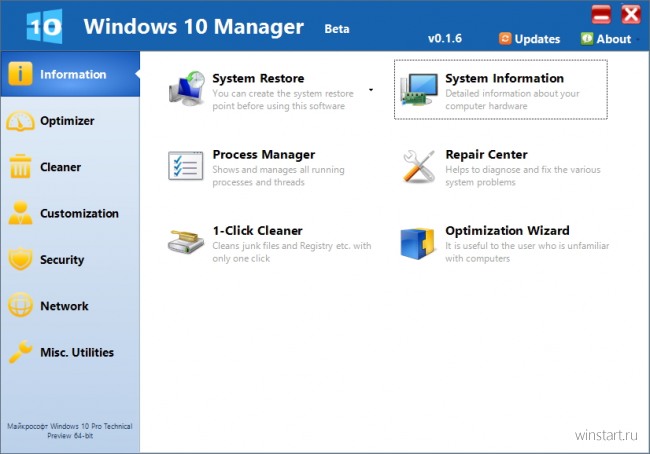
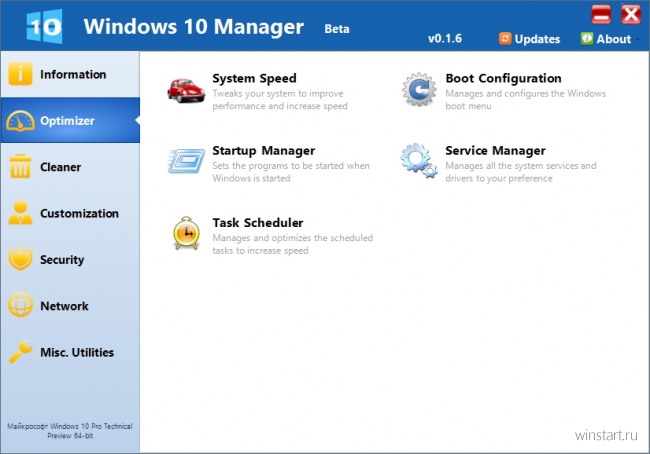
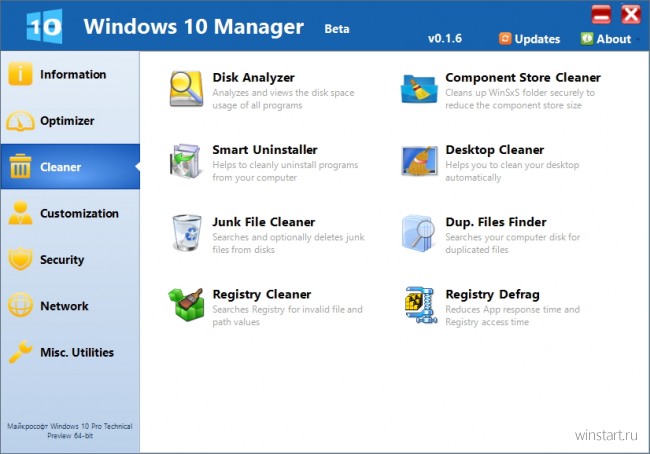
Для большего удобства пользователя все доступные инструменты разбиты на несколько основных категорий. К сожалению язык интерфейса разработчиками поддерживается только английский, но вряд ли это станет большой проблемой для опытных пользователей Windows, которым она и предназначена. Доступ к твикеру можно ограничить паролем, что позволит избежать внесения изменений в систему посторонними лицами или неопытными домочадцами.
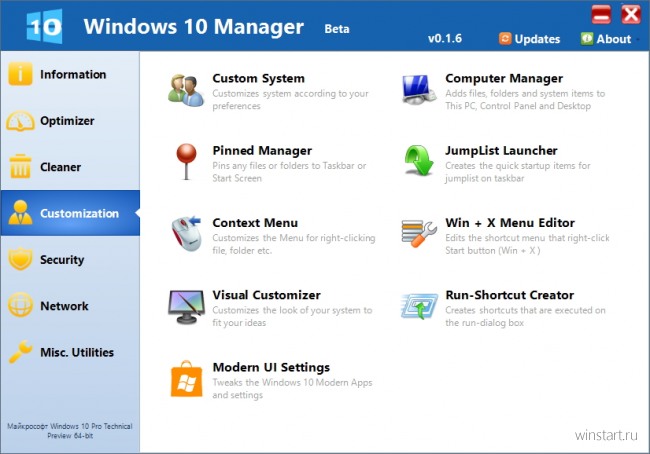
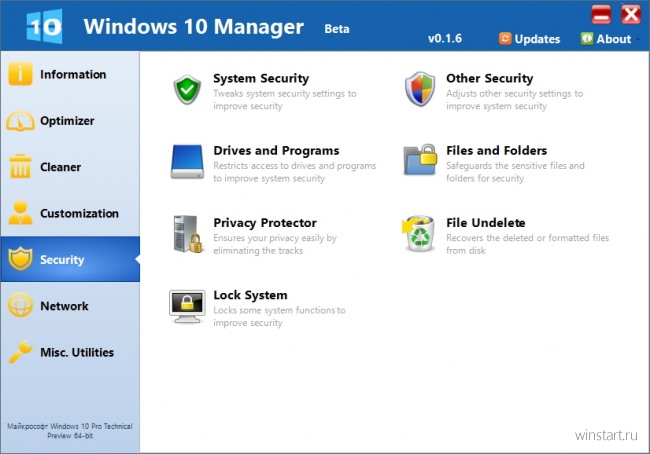
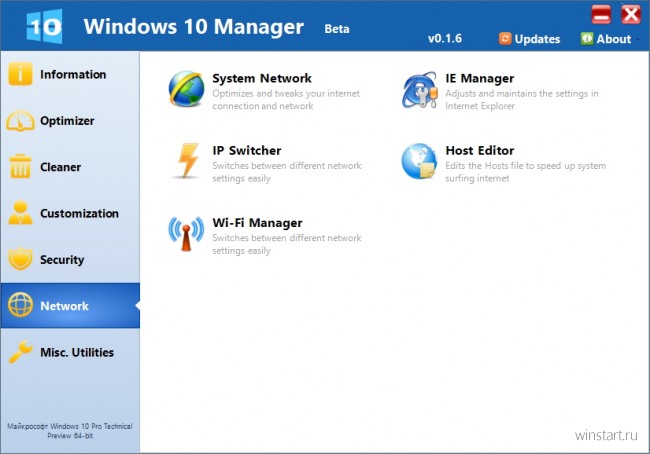
К сожаленю уникальных именно для «десятки» функций в этом твикере сейчас почти нет, большая часть из них перекочевала из программы для Windows 8 и предыдущих версий операционной системы, впрочем почти все из них до сих пор актуальны. Бета-версия программы доступна совершенно бесплатно, но финальные версии своих программ Yamicsoft обычно предлагает на платной основе и вряд ли Windows 10 Manager станет исключением.
Внимание! Перед использованием подобного рода программ рекомендуется создать точку восстановления системы.
Windows 10 Manager 2.3.4 Final – настройка и оптимизация Windows 10
Как заверяют в Microsoft, Windows 10 станет операционной системой на долгие годы. Именно поэтому известный производитель программ оптимизаторов Yamicsoft выпустил программу «Windows 10 Manager». Данная программа специально заточена под Windows 10 и создана для повышения производительности операционной системы. Программа понравится тем, кто хочет настроить систему под себя, но не хочет долго копаться в настройках. В комплект Windows 10 Manager входит более 30 различных утилит, которые удобно расположены в интерфейсе программы. Вам станут доступны скрытые опции и настройки системы, что позволит вам еще лучше персонализировать систему. Помимо настройки, оптимизации и очистки системы, программа может вам предоставить детальную информацию о системе, компонентах вашего компьютера и запущенные процессах.
Список возможностей Windows 10 Manager просто громаден, программа способна заменить множество инструментов. Также большим преимуществом является то, что она заточена исключительно под Windows 10, это позволяет добиться максимального результата.
Особенности:
Ускорения запуска и выключения компьютера.
Поиск и удаления одинаковых файлов.
Подобранная информация о системе.
Информация о запущенных процессах.
Настройка скрытых параметров системы.
Очистки реестра и жесткого диска.
Повышение быстродействие запущенных программ.
Дефрагментировать реестр.
Изменение содержимого контекстных меню.
И многое другое.
Язык: русский
Активация: есть
Скачать Windows 10 Manager 2.3.4 Final на русском Repack KpoJIuK
Windows 10 Manager 2.2.7 быстрое восстановление десятки
Windows 10 Manager программа для очистки
Добрый день, друзья. Manager windows 10 скачать бесплатно . По поводу Windows 10 существует много баек, часть из них правдивые, часть нет. Про шпионскую деятельность скажу – это правда! Просто, будьте внимательны сами!
Во время установки системы, после первой перезагрузки, вам предложат продолжить установку «По умолчанию». Ни в коем случае не соглашайтесь. Выберите «Пользовательскую установку».
Далее, вы сами всё увидите. Главное, отключайте все чикбоксы, где вам будет предложено отправлять компании Microsoft какие-либо данные, от передачи записи голоса или видео, до набора знаков на клавиатуре.
Также, обязательно установите антивирус. Иначе, в роли антивируса, будет задействован помощник Windows 10. А он может по удалять все нелицензионные программы у вас на ПК!
В остальном — Windows 10 меня вполне устраивает. Загружается довольно быстро, и также быстро работает! Также, не забывайте про аппаратный софт, плата оперативной памяти должна быть у вас больше 4 Гб, иначе система может тормозить.
В общем, перед установкой прочитайте системные требования к Windows 10. К чему я всё это рассказываю, а к тому, что даже подобную систему, нужно регулярно чистить от системного хлама. Существует много подобных программ, которые это делают великолепно!
Но, специально для десятой версии Windows была разработана программа, которая включает в себя многие функции, от очистки реестра, до восстановления системы. Программа для ленивых – как её некоторые называют. Она разработана компанией Yamicsof и называется Windows 10 Manager.
Windows 10 Manager 3.0.6 основные характеристики
Данный софт отличный оптимизатор, комбайн, т.е. имеет множество функций. Довольно прилично очищает операционную систему. Имеет больше тридцати утилит, каждая из которых повышает и ускоряет производительность ПК, стабилизирует её и делает более безопасной.
Windows 10 Manager даёт возможность доступа к многим скрытым опциям настроек операционной системы. Также, показывает данные про все компоненты ПК, и его процессы, которые на данный момент запущены. То есть, она похожа на Диспетчер задач. Берёт на себя его функции.
Windows 10 Manager может восстанавливать систему, создавая точки восстановления (хотя, на мой взгляд, это лишнее, система сама отлично с этим справляется). Что меня удивило, может разделять файлы! Хотя, это может быть довольно опасно, если файлы системные.
Проводит диагностику системы (довольно полезная вещь) и устраняет системные ошибки. Но давайте разберем подробнее. Первым делом, нужно Windows 10 Manager скачать бесплатно по ссылке вверху.
Я нашел сайт, где предлагается Windows 10 Manager русская версия. Хотя, для безопасности, я всё же порекомендовал бы вам скачать с официального сайта. Но, в данной сборке русский язык встроенный, что облегчает работу с программой. На официальном сайте программа имеет Демо версию на 20 дней.
Итак, установим Manager. Установка проходит довольно быстро и понятно, всё на русском. Единственно, советую убрать галочку в конце установки, иначе страницы запуска ваших браузеров могу измениться.
После установки, у вас на столе появятся два ярлыка. Собственно, ярлык Windows 10 Manager 3.0.6 и ярлык «Очистка в 1 клик».
В дальнейшем вы можете запускать «Очистка в 1 клик». Но в начале я советую создать точку восстановления. Для этого, мы кликнем по ярлыку Windows 10 Manager 3.0.6. У нас откроется окно.
Мы создадим точку восстановления,
а потом, кликнем по кнопочке «очистка в 1 клик». В данном окошке, вам программа предложит, что именно нужно очищать: историю браузеров, дефрагментировать реестр и прочее.
Советую кликнуть по ссылке «Параметры приватности» и не ставить галочки там, где вы боитесь, что очистка этих данных может повредить системе. Иначе, могут возникнуть неприятности. К примеру, у одного человека, после того, как он поставил галочку радом с «История меню Пуск» у него пропала данная кнопка «Пуск»! Поэтому я и говорю – создавайте точки восстановления перед работой с незнакомой программой!
У нас начнется данная очистка. Причем, программа поводит очистку довольно быстро и не всегда спрашивает, что нужно очищать, а что нет. Но, давайте более детально начнём рассматривать программу.
Windows 10 Manager 3.0.6 меню Информация
Довольно полезная функция «Информация о системе», заменяет такую программу, как Spessy или AIDA. Показывает, какие у вас установлены узлы компьютера и какие системные данные. Причем, зайдя в данную вкладку, вы в левой колонке можете выбирать нужный вам элемент компьютера и в правом окошке получать о нем нужную информацию.
Советую вам обратить внимание на кнопку «Центр восстановления» и внимательно изучить все её данные. Данная функция проводит диагностику ОС и устраняет различные проблемы Windows. Это может оказаться очень полезным, особенно при системных и файловых сбоях.
Кликнув по вкладке «Менеджер процессов», вы увидите, какие процессы у вас протекают в системе и насколько они загружают процессор. При желании, любой из этих процессов можно завершить, прямо из окна программы.
Windows 10 Manager меню Очистка
В «анализе диска» вы можете проанализировать любой диск ПК и узнать, на сколько он занят различными файлами. Причем, проделать анализ вы можете в любой, выбранной вами папке.
Вкладка «Удаление программ» заменяет такие программы, как Revo Uninstaller и «Удаление программ» из панели управления, а также, любой похожий софт для деинсталляции программ.
«Поиск дублирующих» файлов помогает искать дубли в системе и удалять от клонов различных программ вашу систему. Ведь у вас может оказаться несколько копий одной программы, а вы об этом не будете даже подозревать. Чем больше вы освободите места на различных дисках ПК, тем быстрее он будет работать!
«Удаление мусора» позволяет удалять не только различный мусор в системе, но и временные файлы Temp, о чем мы с вами говорили в прошлой статье…
Не забываем про «Очистку реестра». Мера необходимая, реестр очень быстро захламляется. Только, есть одно «Но». Перед тем, как очищать реестр, после его сканирования, обязательно создайте его резервную копию. Очень может понадобиться!
Также, обратите внимание на меню «Утилиты», особенно на «Утилиты Windows». Нажав на данную вкладку, вы узнаете, какие есть утилиты Windows на вашем компьютере. Также, из этого окна, их легко запускать, особенно, если вы не знаете, где данные утилиты находятся в ОС (Многие из них, довольно глубоко спрятаны в системе и вызвать их можно только специальным набором символов в поисковой строке. Что, согласитесь – неудобно!).
Как вы видите, я выборочно просмотрел программу Windows 10 Manager, т.к. полный её просмотр займет не одну статью, а может и книгу (Вполне возможно, я напишу про эту программу книгу, как я в своё время сделал это про CCleaner).
Мне понравилась данная программа! Особенно, она полезна для новичков. Мне она напомнила CCleaner, только в более широком масштабе. Кстати, подобные программы есть не только для Windows 10, но и, к примеру, для Windows 7, которая называется — Windows 7 Manager. Успехов!
Программа Windows 10 Manager: чистка, оптимизация, твики и фиксы системы
Windows 10 Manager — это программа для желающих выжать со своего компьютера максимум производительности за счёт чистки, оптимизации и тонкой настройки операционной системы. Это многофункциональный продукт по типу «Всё в одном», в котором собрано более сорока отдельных функций для ускорения работы «Десятки», улучшения её юзабилити, повышения безопасности, исправления проблем, отображения нужной информации и т.п.
Опытным пользователям программа предложит твики системы и альтернативный формат её штатного функционала. А новичкам – понятный интерфейс, а также простые решения типа очистки в один клик и пошагового мастера с пояснительными инструкциями. Ниже поговорим о возможностях этой программы.
1. О программе в целом
Создатель Windows Manager – компания Yamicsoft Technology — ушла от традиционного формата адаптации софта под перечень актуальных версий операционной системы и сделала для каждой из них отдельную редакцию. Для каждой из версий Виндовс, начиная с XP и заканчивая 10 , существует своя редакция программы с тем же основным функционалом, но с присущей каждой версии спецификой. Скачать любую из редакций программы можно на сайте компании Yamicsoft.Com/Ru.
Редакция для «Десятки» — Windows 10 Manager — предусматривает 7 разделов с подборками функций. Но прежде чем приступить к использованию этих функций, желательно создать точку восстановления Windows. Что, кстати, программа сама предложит сделать при первом своём запуске. И это со старта огромный плюс ей. Далеко не все твикеры-оптимизаторы заботятся о возможности отката системы.
2. Базовые функции
В первом разделе программы «Информация» собраны такие функции как:
• Создание точек восстановления Виндовс и откат к ним;
• Менеджер процессов – альтернатива системному диспетчеру с возможностью приостановки активных процессов;
• Информация о системе – различные сведения о Windows, её компонентах, аппаратной начинке компьютера;
• Очистка в одно нажатие – экспресс-оптимизация системы за счёт чистки и дефрагментации реестра.
Из самых интересных возможностей этого раздела две – «Центр восстановления» и мастер оптимизации .
«Центр восстановления» — это сборник фич для исправления системных неполадок. В их числе: замена повреждённых системных файлов, разблокировка незапускаемых штатных служб, восстановление ассоциаций файлов, исправление проблем, возникающих в процессе обновления и восстановления Windows, исправление контекстного меню разных областей системы и пр.
Мастер оптимизации – это пошаговый процесс, своего рода руководство к действию, с помощью которого этап за этапом запускаются отдельные функции программы, выполняющие свои задачи. Каждый шаг расписан – что за функция запускается, для чего нужна, чем поможет в ускорении работы компьютера.
Всего процесс включает 13 шагов, в числе которых:
• Запуск обновления Windows;
• Увеличение масштаба системы;
• Отключение UAC ;
• Твики для быстродействия, безопасности и настройки работы сети;
• Оптимизация для SSD ;
• Деинсталляция программ, расчистка автозагрузки и планировщика Windows;
• Отключение системных служб;
• Очистка диска;
• Очистка, сжатие и дефрагментация реестра.
3. Чистка и оптимизация
Запускаемые мастером оптимизации шаги могут быть использованы в отдельности. Разделы программы «Оптимизация» и «Очистка» содержат как вышеупомянутые функции, так и дополнительные средства для улучшения быстродействия системы. У Windows 10 Manager, кстати, своя реализация отдельных системных утилит. Так, для удаления программ предусмотрен деинсталлятор с зачисткой остатков.
Среда управления автозагрузкой позволяет получить доступ ко всем запускаемым вместе с системой объектам – программам, процессам, службам, записям в реестре, заданиям в планировщике.
Своя «рубашка», реализованная средствами Windows 10 Manager, есть даже у планировщика и служб системы.
На борту программы найдём традиционный набор функций чистильщиков-оптимизаторов, и это:
• Чистка реестра;
• Чистка диска С;
• Анализ дискового пространства;
• Поиск дубликатов файлов и т.п.
Из нетривиальных возможностей – редактор меню загрузки системы, позволяющий создавать бэкап текущих настроек и откатываться к ним.
А также деинсталлятор штатных UWP -приложений «Десятки», способный убрать из системы те, что недоступны для удаления штатными средствами. Более того, предусматривающий возможность сделать это в пакетном режиме. Избавиться от всего современного функционала можно буквально в несколько кликов.
4. Твики для юзабилити
В разделе программы «Настройки» обнаружим множество твиков для удобства работы с Windows. Это нереализованные средствами самой системы возможности для тонкой настройки проводника, меню «Пуск», рабочего стола, панели задач, контекстного меню разных областей, замена горячих клавиш и пр.
5. Безопасность
Усиление безопасности компьютера в понимании создателей Windows 10 Manager – это применение твиков, отключающих отдельные функции системы.
В разделе программы «Безопасность» представлены твики, не только усиливающие защиту системы, но и, наоборот, её ослабляющие. Как, например, отключение UAC и SmartScreen . С помощью программы также можно скрыть диски и съёмные носители, ограничить к ним доступ, зашифровать файлы или спрятать их под другой образ. Присутствуют стандартные возможности для обеспечения приватности — удаление следов пребывания за компьютером и затирание данных без шанса на восстановление.
6. Сеть
В разделе «Сеть» найдём подборку твиков для оптимизации работы сети, утилиту для управления Wi-Fi с возможностью блокировки неугодных пользователей, а также удобный формат работы с файлом hosts .
7. Дополнительные функции
В разряд дополнительного функционала Windows 10 Manager попали:
• Разбивщик и сборщик файлов;
• Надстройка для удобной работы с системным реестром;
• Ускоритель копирования данных.
Windows 10 Manager — платный продукт, но для тестирования его возможностей предлагается 20-дневная полнофункциональная триал-версия. Об этом сроке необходимо помнить и накануне расшифровать зашифрованные программой файлы, если приобретение её лицензии не планируется.